
- 收藏本站
- 上传模板
- 技术交流

时间:2020-10-20 所属栏目:文字 版本:图文 大小:2.41 MB 推荐星级:5 颗星 阅读:次 下载:次 来源:陈西设计之家←点击进入作品集
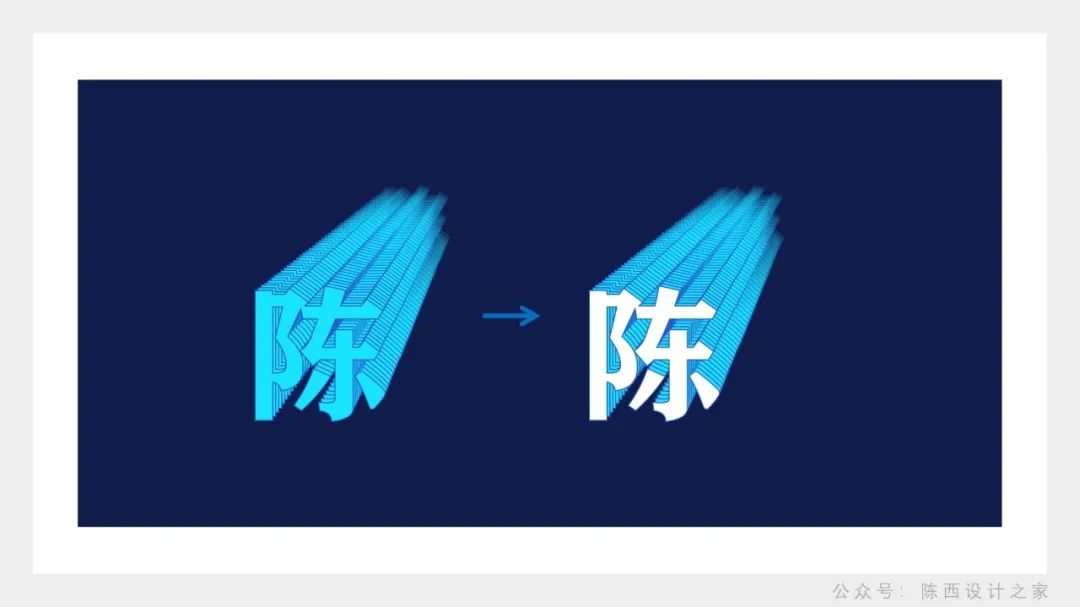
最后将最上面的一个字体颜色修改为白色,这一个字体就全部制作好了。
其它字体也是这样子的操作。
字体都做好之后,就是进行一下背景的设计啦。我们分析一下背景的效果。

主要是一个纯色的背景填充,然后添加了装饰的元素。
右上角和底部的装饰元素是PNG的素材图片,在PNG素材网站可以找到很多的。
左上角和右下角的圆形装饰元素是在PPT中设计的。
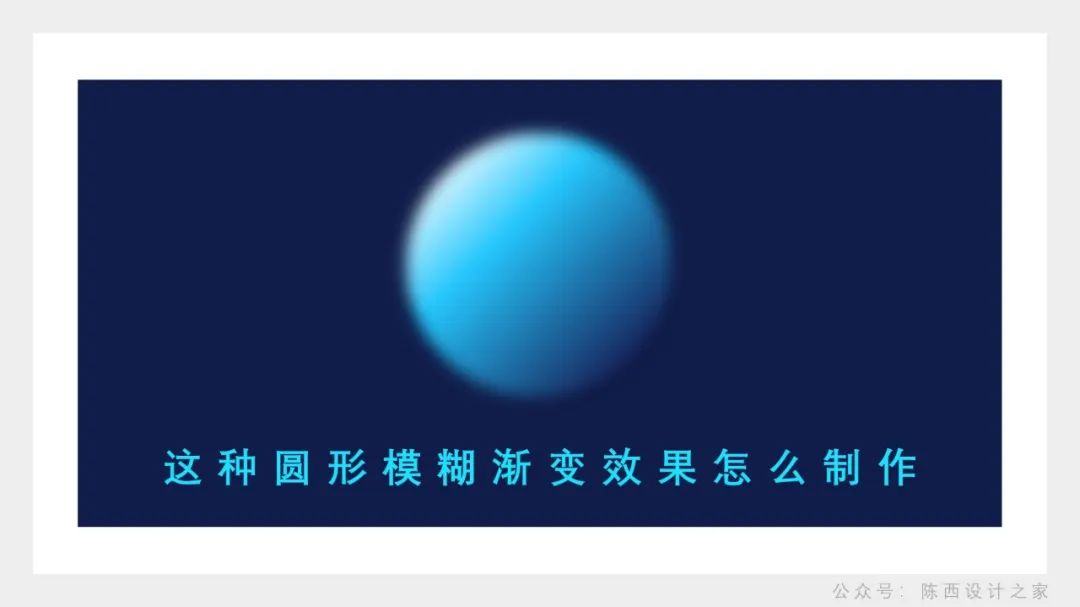
那么怎么去制作这种模糊渐变的效果呢?
其实之前有制作过一个视频教程,戳这里:【PPT】这个渐变创意PPT封面设计,我给五星好评!
背景的制作完成之后,配合上制作好的文字效果,再添加一些线条和形状,就制作好啦。

▣ 02
看完这个案例的制作,我们可以发散一下思维。
那就是使用补间这一个效果,还可以有很大的操作空间的。
新一期的《另P蹊径》又来啦~本期教程由我指导「老秦小黑屋」的学员 @小云朵 完成,教程中爱迪鹅与秦小黑的表情包由,「老秦小黑屋」的学员 @醒目的绵羊 完成,能指导越来越多优秀的小伙伴,做出优质的输出,希望能提高更新频率,给大家带来更多有价值的内容~
PPT替换字体方法总结:1. PowerPoint 内置:开始选项卡 → 替换 → 替换字体;2. PocketAnimation (PA插件/口袋动画插件);3. iSlide Tools (iSlide插件);4. OneKeyTools(OK插件);这几种方法均可批量替换PowerPoint中的字体。
PPT字体使用手册,@冯注龙,前言,小时候,家里是开印刷厂的,我与铅字长大,眉头无一事,笔下有千年,所以,对于字,有说不完的情感。PPT字体使用手册完整版,向天歌演示出品。
工作型ppt速查手册,字体篇,商务风,手册作者@秦阳@伟崇PPT,商务风格字体推荐。
工作型ppt速查手册,字体篇,中国风,手册作者@秦阳@伟崇PPT,中国风格字体推荐。
这一期,我们聊聊字 体,只聊字体场景使用和选字体,各类风格PPT,字体选择搭配都不一样,字体搭配恰当,瞬间提升逼格,抓住视觉眼球,我们先看威猛有力的男人字体,共同点:力量、稳重、粗黑、硬朗、大气,应用场景:标题、封面,字不在多,够用就行,字体推荐:万能微软雅黑,方正兰亭特黑,汉仪菱心体简,方正粗倩简体,叶根友行书繁,强迫症占位专用。
Nordri Tools 插件补间动画制作长投影,1.在空白的PPT页面上,输入文本,设置文本的字体、大小及颜色,并将该文本复制到投影的目标位置,可以左下倾斜45度,也可以右下倾斜45度。2.将这两个文字复制到另一页(原文字保留待用),同时选中两个文字,然后在Nordri tools 面板上,单击「补间动画」,会弹出如下对话框。不要管其他的各种设置,在补间帧数一栏中,设置为1000,然后确定。3.我们对这个形状设置渐变填充的透明度,角度设为90度,投影颜色设为黑色或和字体一样的颜色。设置三个渐变光圈的位置:位置0%,其透明度30%;位置35%,其透明度80%;位置70%,其透明度为100%。再将储备文字复制到上面即完成长投影效果。
用PS样式一键解锁粉笔字,使用「汉仪清韵体简」更像粉笔字抹着用。掌握PS样式,尽管我是PS小白,但是学会这些小技巧并不难。用PPT制作粉笔字,① 添加文本,文本填充为新闻纸纹理,且勾选「将图片平铺为纹理」;② 复制该文本,然后选择性粘贴为PNG格式图片(Ctrl+Alt+V);③ 选中图片→格式→艺术效果→粉笔素描或蜡笔平滑。